Als je enthousiast bent over de nieuwe functies in Microsoft Edge, maar niet blij bent van het wisselen van browser, dan neem ik je de schuld niet. Terwijl Edge absoluut sneller, sexier en slanker is dan Internet Explorer ... barst het niet echt van de aard met add-ons en extensies zoals Google Chrome.
Goed nieuws - u hoeft niet van browser te wisselen om enkele nieuwe functies van Edge te krijgen. U kunt op webpagina's tekenen, artikelen bekijken in een schermvullende lezer en zelfs Google doorzoeken met uw stem zonder uw geliefde Chrome te verlaten. Bovendien heeft het team van Google gewerkt aan het sneller en soepeler maken van Chrome (ze hebben hun tendensen ten aanzien van de oplading van de batterij verbeterd, bijvoorbeeld volgens een Google+ bericht van senior software engineer Peter Kasting), dus Edge kan de nog steeds onhandigere browser wellicht worden.
Oke Google
Edge vindt het best leuk omdat het integreert met Microsoft's door spraak geactiveerde zoekmakker, Cortana. Maar u kunt dezelfde ervaring opdoen door met Chrome in uw browser te praten met 'OK, Google', Google's spraakgestuurde zoekopdracht.
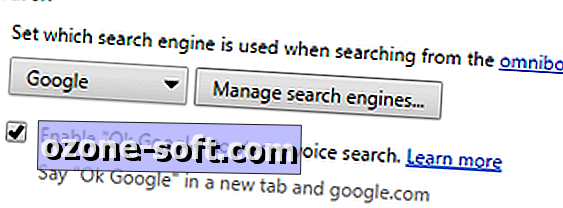
Als u 'Ok Google' wilt inschakelen, klikt u op de menuknop van Chrome (drie balken in de rechterbovenhoek) en gaat u naar Instellingen . Schakel onder Zoeken het vakje naast 'Ok Google' inschakelen in om een gesproken zoekopdracht te starten .
U kunt Google's spraakgestuurd zoeken activeren door 'OK, Google' te zeggen wanneer u zich op een nieuw tabblad bevindt of wanneer u op Google.nl bent. Zodra u de spraakgestuurd zoeken activeert, zegt u eenvoudigweg uw vraag en Google luistert, vertaalt uw woorden in tekst en spuwt uw resultaten terug.
Doodle op webpagina's
Edge's ingebouwde inktfunctie is netjes, maar niet uniek. U kunt dezelfde functie in Google krijgen - met meer opties - door de add-on Web Paint in te schakelen.
Hiervoor navigeert u eenvoudig naar Web Paint en klikt u op Toevoegen aan Chrome . Zodra deze is toegevoegd, wordt rechtsboven in uw venster een pictogram van een kleurenpalet weergegeven. Wanneer u op een webpagina wilt tekenen, klikt u op dat pictogram en een toolbox verschijnt.
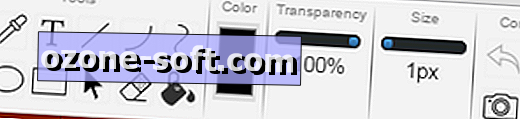
U kunt deze hulpmiddelen nu gebruiken om op de webpagina te tekenen, tekst toe te voegen, vooraf bepaalde vormen te maken en gebieden met kleur in te vullen. Als u uw werk wilt opslaan, klikt u op het camerapictogram om een schermafbeelding te maken.
Lees artikelen zonder afleiding
Chrome heeft geen officiële schermvullende lezer, maar de leesbaarheidsextensie kan u helpen een advertentievrije, comfortabele leeservaring te krijgen die lijkt op de leesweergave van Edge.
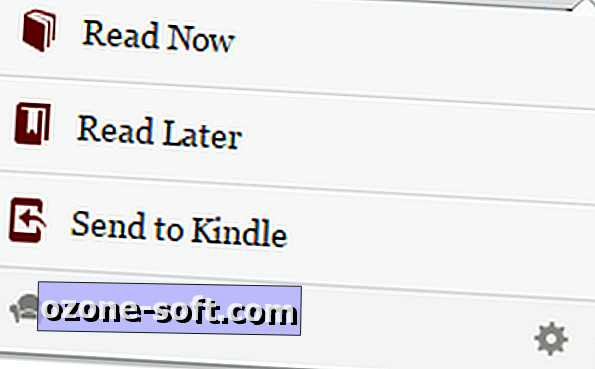
Ga naar de startpagina van Readability-extensie en klik op Toevoegen aan Chrome. U ziet een pictogram dat lijkt op een rode fauteuil in de rechterbovenhoek van uw venster. Klik op dit fauteuil-pictogram telkens wanneer u een pagina in Leesbaarheid wilt bekijken en klik op Nu lezen - de extensie probeert alle pagina's weer te geven (hoewel deze het meest succesvol is met artikelen en andere voornamelijk op tekst gebaseerde pagina's).






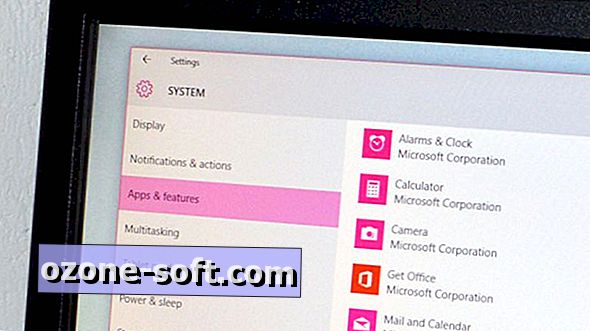






Laat Een Reactie Achter